Flash这款软件吸引了不少伙伴安装,但很多新手网友还不了解Flash通过椭圆工具做出图形的相关操作,所以下面就带来了Flash通过椭圆工具做出图形的操作教程哦。
Flash通过椭圆工具做出图形的图文操作
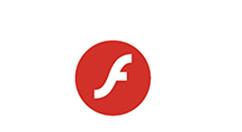
1、打开Flash软件(这里用的Flash8.0版的软件)。可看到软件的界面,绘制动画在舞台画布上制作,画布背景改为蓝色,如下图所示。
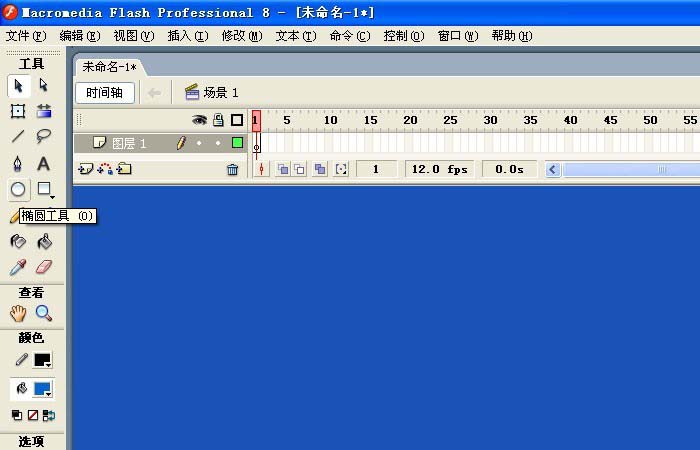
2、鼠标左键单击工具栏上椭圆工具,在画布上拖动绘制一个椭圆形出来,如下图所示。
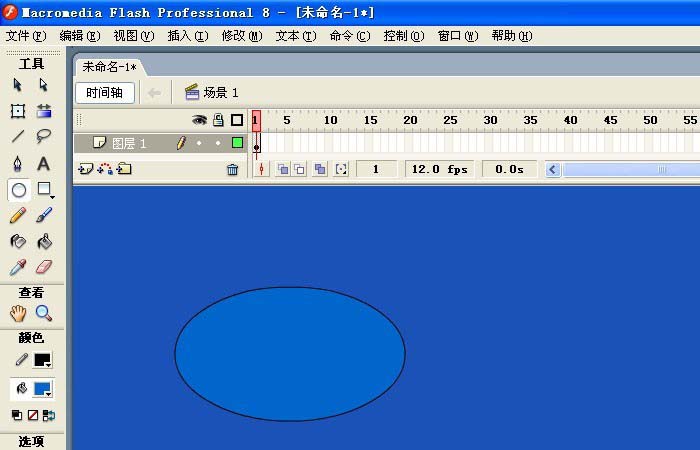
3、鼠标拖动滚动条往下,在椭圆属性面板上,可修改椭圆的边线的颜色和填充的颜色,如下图所示。
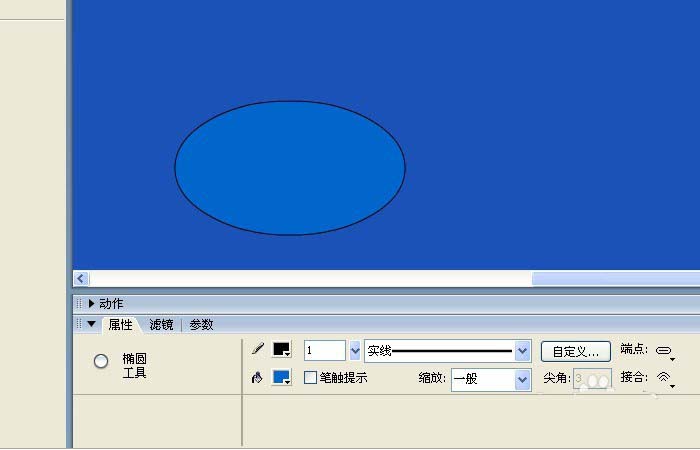
4、在椭圆属性面板上,修改椭圆的填充颜色,这里改成橙色,然后鼠标拖动绘制一个椭圆形出来,如下图所示。
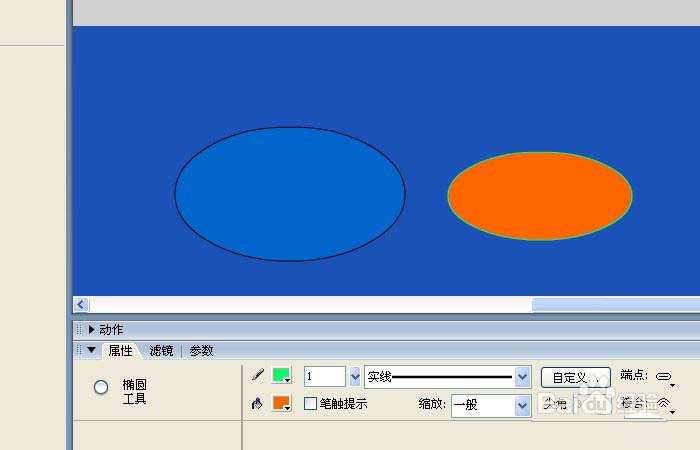
5、在椭圆属性面板上,修改椭圆的边线的样式,这里修改成圆点形,然后鼠标拖动绘制一个椭圆形出来,如下图所示。
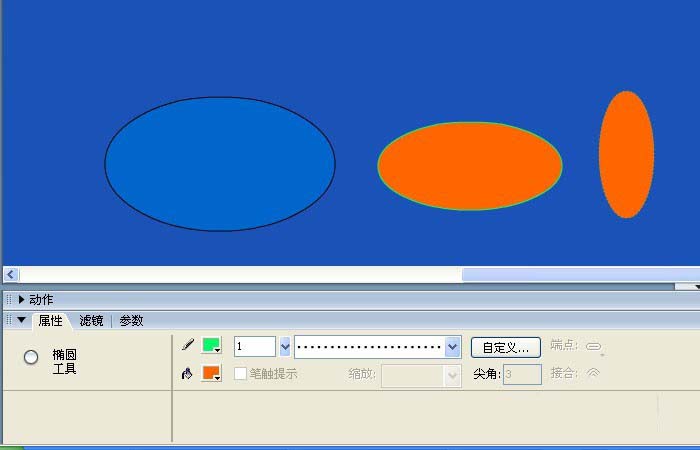
6、此时可看到椭圆的边线效果不明显,修改边线的大小,然后鼠标拖动绘制一个椭圆出来,就可看到效果了,如下图所示。
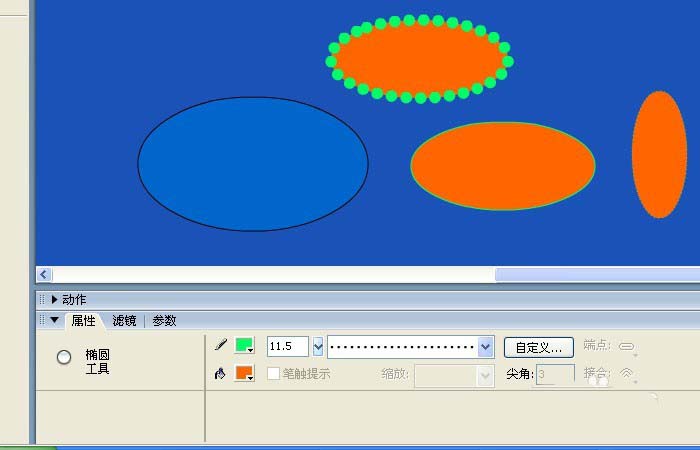
上文就讲解了Flash通过椭圆工具做出图形的图文操作过程,希望有需要的朋友都来学习哦。






